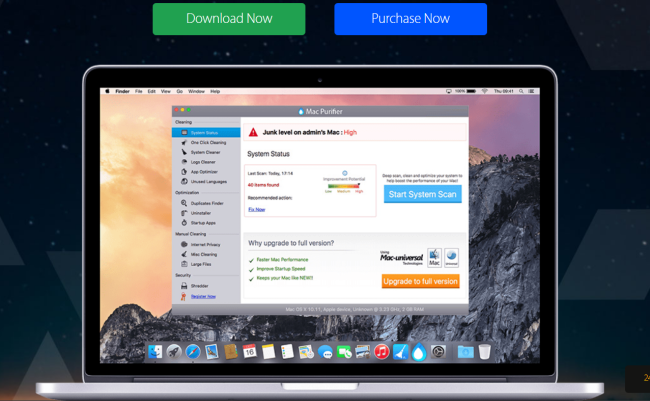¿Qué es el purificador de Mac??
Purificador de Mac es una aplicación maliciosa diseñada para engañar a los usuarios para que paguen por nada. Mac purificador funciona exactamente de la misma manera que otros PUP similares como Mac Tonic, Avanzada Mac Tuneup, Limpiador seguro para Mac Mac y Smart Care. Primero, detecta cualquier error en su sistema supuestamente afectan a su rendimiento, y luego exige dinero para solucionarlos. Actualmente, es solo una estafa y probablemente no haya nada malo en tu computadora. Los desarrolladores solo ganan dinero de esa manera, así que no compre la versión completa. Entre otras cosas, genera muchos molestos anuncios superpuestos y provoca redireccionamientos a páginas patrocinadas. Dado todo esto, se recomienda eliminar Mac Purifier si lo tiene instalado lo antes posible.
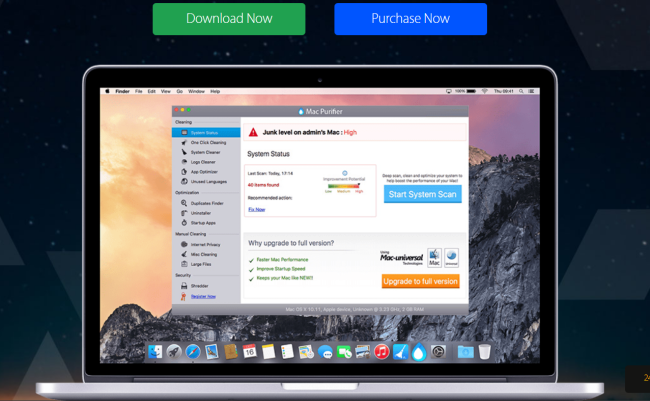
Paso 1. Cómo quitar Mac Purifier de Mac?
En muchos casos, no puede desinstalar malware utilizando las opciones estándar de Mac. Para eliminar Mac Purifier necesita una herramienta de eliminación adecuada y confiable.
CleanMyMac – elimina completamente todas las instancias de Mac Purifier de Mac y Safari. Con este programa, el proceso de eliminación se vuelve mucho más simple – es capaz de limpiar su computadora desde Mac Purifier y otras aplicaciones no deseadas con solo unos pocos clics.

Combo Cleaner – puede encontrar el programa malicioso que está corrompiendo su sistema y limpiar archivos basura después de la eliminación.

Paso 2: Eliminar Advanced Mac Cleaner de Mac (fuente principal de la ventana emergente de Purificador de Mac)
Quizás, no encontrarás el programa con el mismo nombre – Limpiador avanzado Mac. sin embargo, debe revisar atentamente la lista de las últimas aplicaciones instaladas y eliminar todas las sospechosas relacionadas con Advanced Mac Cleaner.
Mac OSX:
- Ejecute Finder
- Seleccione Aplicaciones en el Finder barra lateral.
- Si tú ves Desinstalar Advanced Mac Cleaner o Desinstalador avanzado de Mac Cleaner, haga doble clic en él y siga las instrucciones
- Arrastre aplicación no deseada de la Aplicaciones carpeta a la Basura (situado en el lado derecho del Dock)
Ahora vamos al siguiente paso.
Paso 3: Eliminar Mac Purifier de los navegadores
Safari:
- Haga clic Preferencias desde menú de Safari
- Seleccione Extensiones.
- Encontre Purificador de Mac u otras extensiones que parecen sospechosas.
- Haga clic botón de Desinstalación para eliminarlo.
Google Chrome:
- Abre Google Chrome
- Haga clic el botón de tres puntos en la esquina superior derecha.
- Haga clic Herramientas a continuación, seleccione Extensiones.
- Encontre Purificador de Mac u otras extensiones que parecen sospechosas.
- Haga clic icono de la papelera para eliminarlo.
Mozilla Firefox:
- Abre Firefox.
- Haga clic Herramientas en la parte superior de la ventana de Firefox, a continuación, haga clic Complementos.
- Encontre Purificador de Mac u otras extensiones que parecen sospechosas.
- Haga clic Desactivar o Quitar botón.
Existen todas las instrucciones manuales que lo ayudarán a encontrar Mac Purifier en su computadora Mac y eliminarlo. El método más efectivo para deshacerse de Mac Purifier es realizar las instrucciones de eliminación manual y luego usar la herramienta automática CleanMyMac. El método manual se debilitará el programa malicioso y el programa se eliminará. Gracias por su atención.